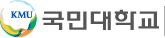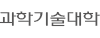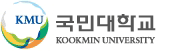|

대학 생활을 함에 있어서 빼놓을 수 없는 것이 바로 팀플. 전공이든 교양이든 빠지지 않아 매 학기마다 서너 개는 기본으로 하게 된다. 밤새워 ppt를 수정했는데 파일 잘 못 가져온 적, 교수님이 사용하는 한글 버전이 낮아서 화면이 일그러진 적 등 난감한 경험이 한 번씩 있을 것이다. 하지만 더 이상 걱정하지 마시라. 구글 앱스를 이용하면 다 해결된다. 언제 어디서나 스마트하게 일하기. 강남의 정장 입은 회사원만 하는 것이 아니라 우리도 할 수 있다. 구글 앱스 활용법을 알아보자!
사실 국민*인들의 경우 더욱 구글 앱스를 쉽게 활용할 수 있다. 올해 초 우리 대학에서 Google Apps for Education 시스템을 교내 도입해 Gmail, 구글 캘린더, 구글 드라이브 등 구글 앱스 활용을 권장하고 있기 때문이다. 구성원들 간 공동 작업과 정보 공유를 극대화하고 행정·업무·학업 등 분야를 효율화하여 예산을 절감하는 스마트 워크를 실현하기 위해서다. 국민대학교 학생이라면 언제든지 [종합정보시스템->기타신청->웹메일 계정신청/조회]를 통해서 구글 앱스 계정과 30GB의 공간을 할당 받을 수 있다.
*구글 드라이브(Google Drive)란 구글에서 제공하는 클라우드 기반 협업 도구이자 파일저장/공유 서비스이다. 구글 문서도구(Google Docs) 기능을 통해 문서 작성이 가능하다.
#1 구글 드라이브는 어떻게 들어갈까?

#2 각종 양식의 문서 파일을 내 맘대로

#3 구글 드라이브가 좋은 이유?

에너지 드링크 회사 H사의 광고를 보면 밤새 팀플해서 완성해놓고 마지막에 저장 안함 버튼을 눌러버려서 좌절하는 장면이 나온다. 정말 티비 속에만 나오는 일이라면 좋으련만… 광고가 대박을 친 만큼 우리의 공감대도 높았다는 뜻 아닐까? 아무튼 구글 드라이브는 저장 버튼이 없다. 모든 내용이 실시간으로 자동 저장되기 때문이다. 구글 드라이브를 사용한다면 에너지 드링크 값 천원 정도는 아낄 수 있겠다.

밖에 나왔는데 수정해야할 내용이 생긴다면? 요즘 같은 스마트 시대에 스마트폰 없는 사람은 없을 것이다. 컴퓨터가 없어도 스마트폰으로 그 자리에서 바로 열어서 수정할 수 있다. 태블릿 PC도 물론 가능하다. 구글 드라이브만 설치되어 있다면 어떤 기기에서도 열람 및 편집이 가능하다. 아래 한글 문서는 스마트폰으로 열어보기가 힘들었다. 하지만 구글 앱스에서는 문서를 열기 위해 다른 프로그램을 사용할 필요가 없다는 것이 장점이다. 사진은 모바일에서 편집이 안 되지만 텍스트 수정, 표만들기 등 사진 외에는 모두 편집이 가능하다.

각자 맡은 파트가 달라서 수정도 각자 하는 경우가 대부분이다. 그러나 서로 수정해서 이메일을 보내면 누군가는 합쳐서 다시 편집을 해야 한다. 구글 드라이브는 번거롭게 할 필요 없이 한 문서를 동시에 수정할 수 있다. 이메일로 취합하는 것보다 빠르고 정확하게 수정할 수 있다. 게다가 최신본을 항상 유지할 수 있어서 수정 내용이 누락되지 않는다.

모든 문서의 오른쪽 위에는 댓글 버튼이 있다. 댓글을 통해서 서로 헷갈리지 않게 수정 내역을 공지해주는 정도로 활용할 수 있겠다. '세 번째 문단에 오타 수정했어요.', '각자 본인이 참고한 서적은 맨 마지막 페이지에 적어주세요.', '잘 만들었어요! 수고하셨습니다. ^^' 등으로 활용할 수 있겠다. 댓글에 답글을 달아주는 정도의 센스는 필수 옵션!

가장 사양 좋은 노트북으로 파워포인트 2013의 기능을 풀 사용하여 멋진 PPT를 만들었는데 강의실 컴퓨터에 깔린 파워포인트가 2007 버전이라고? 프로그램 버전이 맞지 않아 글자가 깨지고 비장의 무기로 준비한 동영상도 재생이 안 되어 곤혹을 치른 적이 있을 것이다. 구글 드라이브는 인터넷으로 연결되므로 모든 컴퓨터에 같은 버전을 제공한다. 버전이 달라 발표를 망치는 일이 없다는 말씀! 혹시 인터넷이 안 되면 어떡하냐고? [다른이름으로 다운로드]를 이용하면 .pptx , .jpeg , .pdf , txt 등 취향대로 골라 저장할 수 있으니 미리 준비하시길.
#4 구글 드라이브 공유폴더를 만들어 보자.

기껏 자료를 만들었는데 팀원과 공유도 못한다면 무슨 소용이 있으랴? 자료공유도 간단하다. 공유하고 싶은 폴더/파일을 마우스 우클릭하고 [공유] → [공유] → [공유설정] 을 통해 팀원과 자료를 공유할 수 있다.
#5 고급기능 : 온라인 설문조사

설문조사 질문 유형을 총 9개를 제공하고 있다. 필요에 따라 골라 쓰기 충분하다. 또 오프라인으로 일일이 찾아다니지 않아도 어마어마한 양의 설문조사 답변 수집이 가능하다. 카카오톡으로 간단하게 주소만 공유해도 되고 페이스북, 트위터를 통해서도 공유가 가능하다. 요즘은 sns를 통한 공유 확산이 빨라 하루만에 100명의 데이터를 구하는 것도 어렵지 않다.

양식 파일을 만들면 '양식제목(응답)'이라는 스프레드 시트 파일이 자동 생성된다. 응답 파일을 통해서 설문 결과를 파악할 수도 있지만 [응답 요약]을 통해서 보다 시각적인 자료를 얻을 수도 있다. 질문 유형에 따라 다른 그래프로 나타낸다. 설문 결과를 그래프로 다시 만들 필요가 없다. 손쉬운 설문조사와 결과 분석까지 스마트하다!
#6 구글 캘린더를 통해 일정 공유하기

구글 캘린더는 구글 드라이브에 진입하는 방법과 똑같다. 이 캘린더를 통해 팀원 간 일정을 공유할 수 있다. 캘린더는 여러개를 만들 수 있어서 캘린더를 공유하더라도 자기 일정은 따로 관리할 수 있다. 캘린더가 많아지면 일정이 모두 겹쳐서 어지러울 수도 있다. 이 때는 2번 과정 중에서 [캘린더 표시/숨기기] 기능을 이용하면 필요한 캘린더만 깔끔하게 볼 수 있다. 캘린더의 색상을 지정해서 무슨 일정인지 한 눈에 알아볼 수 있게 설정할 수도 있다.

[이 캘린더 공유하기]를 클릭하면 위와 같은 화면이 나온다. 사용자 란에 팀원의 이메일 주소를 적어 넣으면 된다. 오른쪽의 사용권한 설정을 통해 팀원이 일정을 보는 것만 가능하게 하거나, 일정을 수정할 권한을 부여하거나 할 수 있다. 혹은 공유관리 권한을 부여해서 다른 팀원을 초대할 수 있는 권한을 줄 수도 있다.

[일정 만들기]에는 여러가지 기능이 있다. 팀원별로 자기 색상을 정해서 일정을 저장하면 누구 일정인지 한눈에 알 수 있다. 그리고 아래에 '내 상태'는 무엇에 쓰는 기능인지 궁금할 것이다. 내 상태가 '한가함'이라고 표시하는 것은 "이 시간에 나는 아무 일도 없으니 언제든 불러도 좋아요."는 뜻이다. '바쁨'은 반대로 "나는 이 시간동안은 정신없이 바쁠테니 연락하지 마세요."라는 뜻이다. 미국에서 자주 사용하는 기능인데, 미국인들은 주로 자신의 한가한 시간을 알려주고 약속을 잡는다고 한다. 일정이 없는 시간이라도 내 시간을 할애해줄지 말지 알려주는 기능이다. 자기 일정을 다 등록해 놓고 아무 때나 빈 시간에 약속을 잡는 우리와는 사뭇 다른 문화 때문에 생긴 기능이다.
캘린더를 휴대폰에 등록하면 더 편하게 이용할 수 있다. 구글 캘린더 앱을 설치하지 않아도 기존에 사용하던 캘린더 앱에 구글 계정만 추가하면 된다.
#7 Gmail로 소통하기

Gmail은 답장한 메일을 대화형식으로 나타내준다. 일주 일만에 답장을 받았을 때, 이전에 내가 뭐라고 보냈었는지 기억이 안나서 메일함을 뒤적일 필요가 없다. 카카오톡을 하듯이 위로 슥 올려다보면 지금까지 주고받았던 메일이 시간순으로 정리되어 있기 때문이다.

Gmail의 장점은 라벨링에 있다. 메일의 성격에 따라서 라벨을 붙일 수 있는데 필요에 따라서 하나의 메일에 여러개의 라벨을 붙여서 관리할 수 있다. 이렇게 해놓으면 필요할 때마다 라벨 편지함을 열어 자료를 쉽게 찾을 수 있다. Gmail을 사용하면 지난 메일 찾느라 시간 낭비할 일은 없다는 점 알아두자.
기자가 알아본 바에 따르면 국민대학교는 2014년 트렌드에 맞추어 국내 대학 최초로 구글 앱스를 통해서 행정/학사 시스템을 운영하고 있다. 얼마전 국민대학교의 웹메일도 전부 구글 계정으로 전환되었으며 사실 온통의 기사도 구글 앱스를 통해 작성되고 있다. 이정도면 구글 앱스의 실효성은 이미 검증된 셈이다. 스마트 시대에 맞추어 우리의 팀플도 더 편리하게 누려보자.

|